Cómo recortar vídeo en Instagram directamente en 3 sencillos pasos
Si eres un usuario habitual de Instagram y publicas continuamente vídeos allí, puede que te interese aprender cómo recortar vídeo en Instagram directamente para ahorrar tiempo. Aunque la aplicación permite hacer el trabajo de forma sencilla, el nivel de precisión que se requiere para recortar los clips con perfección sólo se puede conseguir si se utilizan algunas opciones más robustas, que evidentemente Instagram no tiene.
Por ello, en los siguientes apartados te explicamos cómo puedes recortar vídeo para Instagram desde el propio software y utilizando un par de herramientas de terceros que pueden facilitarte mucho el recorte y otras tareas de edición.
Parte 1: ¿Cómo recortar vídeo en Instagram directamente?
Al ser una aplicación avanzada, Instagram tiene un recortador integrado que te permite deshacerte de las partes no deseadas de los vídeos. Puedes recortar los clips que hayas grabado con la cámara del programa o cualquier otra grabación multimedia que tenga la memoria interna de tu teléfono.
Para aprender cómo recortar un vídeo para publicarlo en Instagram, puedes seguir las instrucciones que te damos a continuación:
Paso 1: Seleccionar o grabar un vídeo
En la pantalla de inicio de Instagram, toca el botón +, selecciona el vídeo de tu dispositivo que quieras recortar y toca Siguiente en la esquina superior derecha. También puedes pulsar Tu historia para grabar un nuevo vídeo.
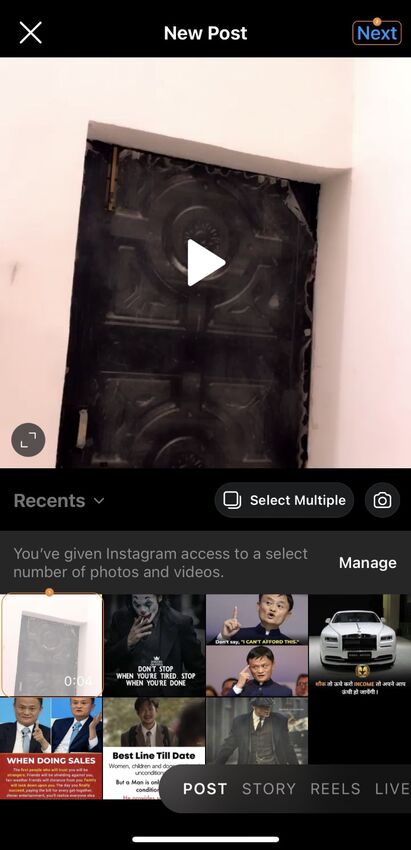
Paso 2: Recortar el vídeo
En la siguiente pantalla, pulse Recortar desde la parte inferior y arrastre los tiradores de recorte de la línea de tiempo hacia dentro, eliminando así los segmentos iniciales (y/o finales) del vídeo. Pulse Siguiente cuando haya terminado.

Paso 3: Publicar el vídeo
En la pantalla Nueva publicación, escribe un título para el vídeo, utiliza las demás opciones disponibles según sea necesario para añadir más detalles y toca Compartir para publicar el vídeo recortado en Instagram.
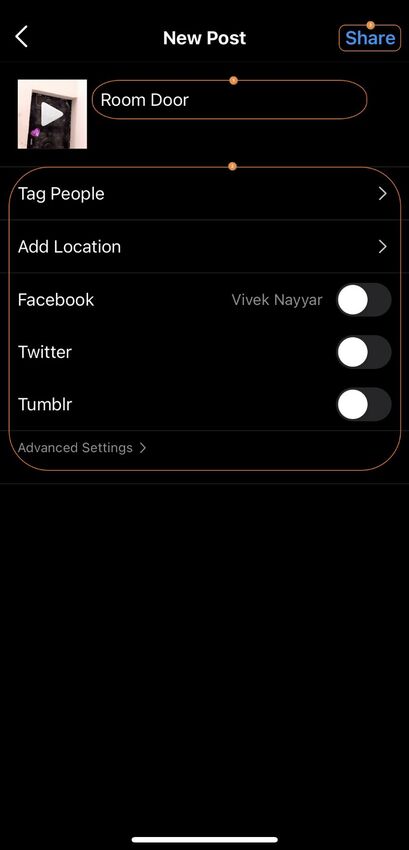
Parte 2: Una forma más eficaz: recortar vídeos de Instagram con DemoCreator
Como se mencionó anteriormente, cuando se desea recortar los vídeos con precisión para cumplir con los estándares de la industria, no se puede confiar en las herramientas que se han integrado en las aplicaciones como Instagram o Facebook simplemente como una entidad secundaria, y se necesita un programa dedicado que ha sido diseñado y desarrollado específicamente para el propósito. Aquí es donde entra en juego DemoCreator.
DemoCreator es un producto de una de las principales organizaciones de desarrollo de software, Wondershare. Wondershare DemoCreator es un software integral que te permite grabar la pantalla de tu ordenador, añadirles voz en off, editar los vídeos, aplicar transiciones y otros efectos, recortar y recortar las secuencias y mucho más.
Puedes seguir los pasos que se indican a continuación para utilizar Wondershare DemoCreator para recortar vídeo para Instagram:
Paso 1: Importar el vídeo para recortarlo
Haga clic en Importar en el preajuste Biblioteca multimedia de la sección superior izquierda de la interfaz, y seleccione e importe a DemoCreator el vídeo de origen que desea recortar para Instagram.
Paso 2: Recortar el vídeo
Arrastre el vídeo desde la Biblioteca multimedia a la Línea de tiempo en la parte inferior, coloque el cabezal de reproducción sobre el fotograma del que desea recortar el clip y haga clic en Dividir en la barra de herramientas situada encima de la Línea de tiempo. Seleccione el segmento no deseado y pulse Suprimir en el teclado. Repita este proceso para dividir otras partes del clip según sea necesario y elimine todos los segmentos innecesarios. Por último, arrastra la primera parte del medio a 00:00:00:00 (más a la izquierda) en la línea de tiempo y, a continuación, arrastra cada uno de los clips separados uno al lado del otro, de modo que no quede espacio entre ellos para recortar vídeo para Instagram. Pulsa el botón Reproducir en la ventana de vista previa para ver si el vídeo se reproduce sin problemas.
Paso 3: Exportar el vídeo
Haz clic en Exportar en la esquina superior derecha de la interfaz, asegúrate de que la categoría local del panel izquierdo está seleccionada, elige el formato que prefieras en la lista desplegable (MP4 debería ser perfecto), rellena los demás campos y define las preferencias personalizadas utilizando las opciones disponibles según sea necesario, y haz clic en Exportar para obtener el vídeo para Instagram.
Parte 3: ¿Cómo recortar vídeo para Instagram Story?
Para aprender cómo recortar vídeo para Instagram story, es importante conocer la participación de dos ingredientes principales a saber: Cambiar la relación de aspecto del vídeo.
El vídeo debe tener una relación de aspecto de 9:16 y preferiblemente una resolución de 1080 x 1920 para cumplir los requisitos de la aplicación. Por lo tanto, necesitas una herramienta independiente que te permita de forma nativa cambiar la relación de aspecto de los vídeos que deseas publicar en Instagram como una historia. Con el fin de cambiar la relación de aspecto de Instagram historia usando Wondershare DemoCreator , puede seguir las instrucciones que se indican a continuación:
1. Cambiar la relación de aspecto del vídeo
Inicie Wondershare DemoCreator y haga clic en Editor de vídeo en la pantalla de bienvenida. Cuando se abra la ventana del nuevo proyecto, haz clic con el botón derecho del ratón en cualquier lugar de la ventana de vista previa y haz clic en Configuración del proyecto. En el cuadro Configuración del proyecto, haz clic en el icono Bloquear de la sección Preestablecido para desbloquear las dimensiones de la relación de aspecto, introduce manualmente 1080x1920 en los campos de anchura y altura y haz clic en Aceptar para cerrar el cuadro y guardar los cambios.
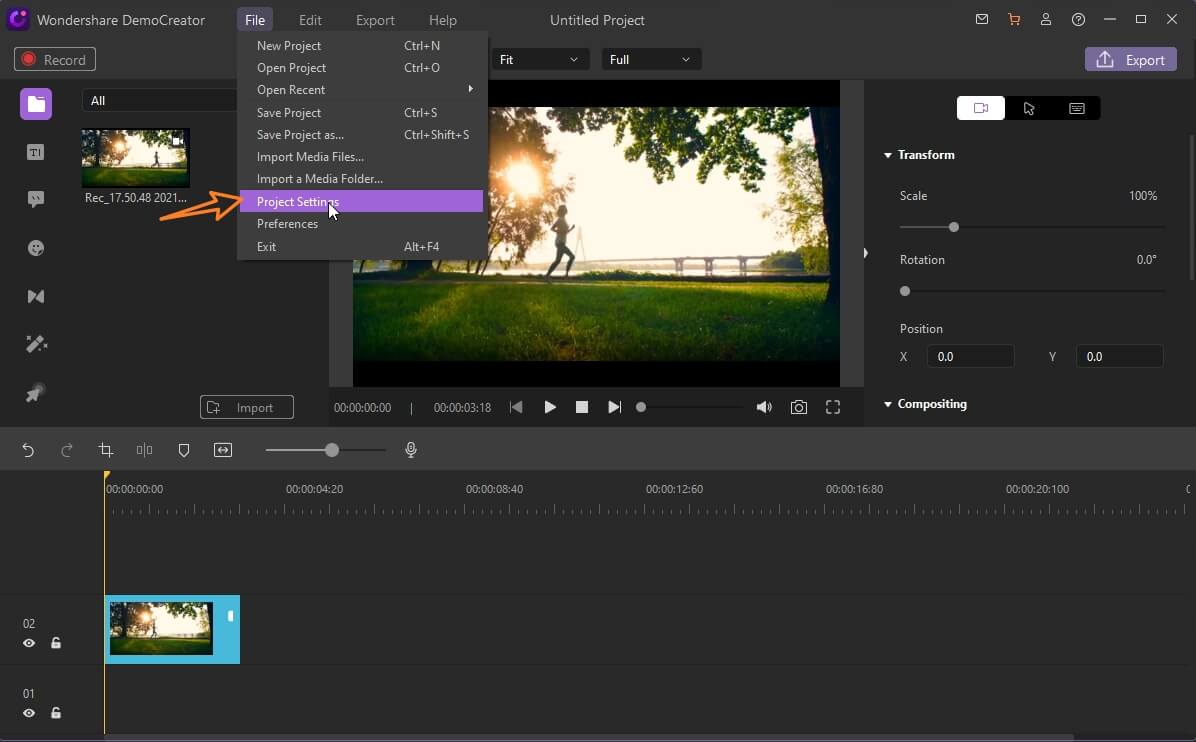
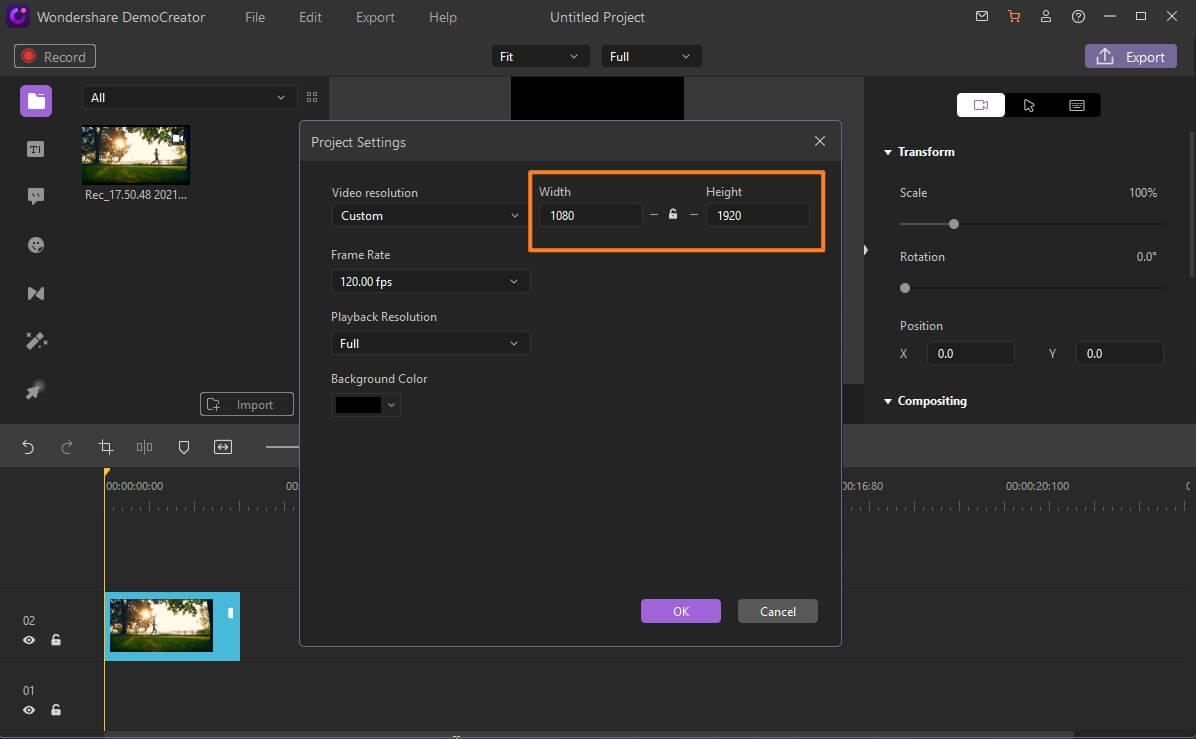
2. Consejos para mejorar tus historias de Instagram
Un par de consejos que pueden ayudarte a mejorar tus historias de Instagram son: los vídeos deben estar bien decorados con stickers, efectos y transiciones para que resulten más atractivos y atrayentes. Como se mencionó anteriormente, el mejor programa para este propósito es Wondershare DemoCreator.
Para aprender cómo recortar vídeo para Instagram story, y añadirle efectos, stickers y transiciones, puedes seguir las instrucciones detalladas que te damos a continuación:
La primera es Importar el Video Fuente (que tiene Relación de Aspecto 9:16) y añadirlo a la Línea de Tiempo. Inicie Wondershare DemoCreator, como se explicó anteriormente, haga clic en Editor de vídeo y, a continuación, haga clic en Importar desde la papelera de medios. Selecciona e importa el vídeo de Instagram. A continuación, arrastre el vídeo desde la biblioteca multimedia a la línea de tiempo.
1. Recortar el vídeo
Para recortar, selecciona la parte restante del vídeo, haz clic en Recortar en la barra de herramientas, utiliza los tiradores de recorte preestablecidos a los lados de la pantalla en la ventana de recorte según sea necesario y haz clic en Aceptar para guardar los cambios.
2. Añadir pegatinas, efectos y transiciones al vídeo
Para añadir una pegatina, haz clic en el icono Pegatina del panel izquierdo de la interfaz, elige una pegatina, arrástrala a la línea de tiempo, muévela cerca del Skimmer y asegúrate de que ambas se ajustan entre sí. Repite el proceso para añadir tantas pegatinas como necesites.
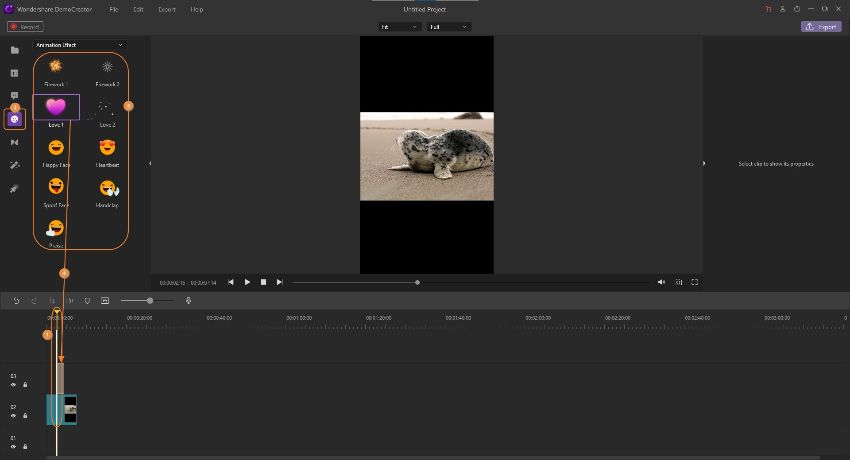
Para añadir un efecto, selecciona Efectos en el panel izquierdo de la ventana, arrastra un efecto a la línea de tiempo y colócalo justo encima de la pista de vídeo. Ahora selecciona el efecto en la ventana de vista previa y utiliza los tiradores disponibles para ajustar su aspecto según tus necesidades.
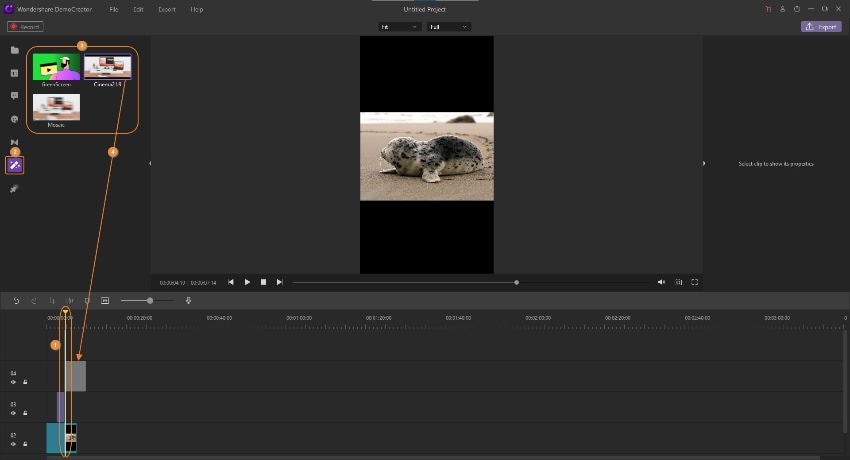
Para añadir una transición, haga clic enTransiciones en el panel izquierdo, arrastre la transición que desee a la línea de tiempo y colóquela al principio o al final del clip multimedia.
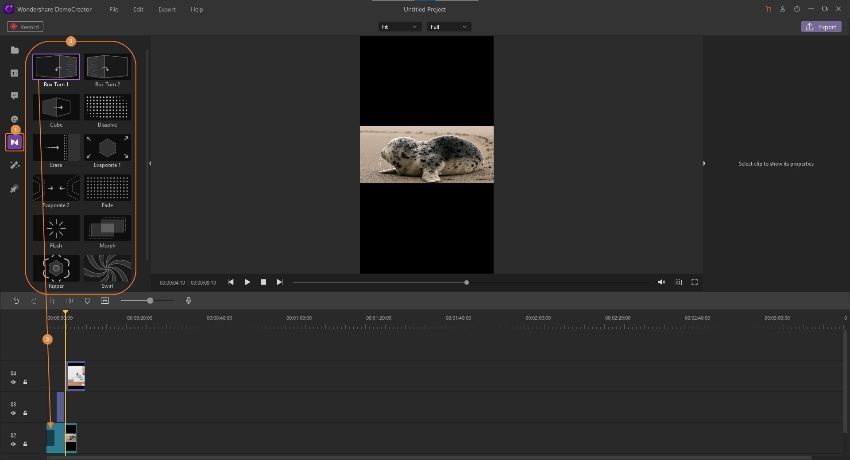
Notas: Las transiciones también se pueden utilizar cuando hay dos secuencias separadas en la línea de tiempo y se necesita un cambio suave de una a otra.
3. Acelerar el vídeo
Para acelerar el vídeo con el fin de ahorrar tiempo, seleccione el medio en la línea de tiempo que desea reproducir más rápido y, desde el Área de propiedades presente en la parte derecha de la interfaz, arrastre el Control deslizante de velocidad hacia la derecha. Del mismo modo, arrastrando el control deslizante hacia la izquierda disminuye la velocidad de reproducción del vídeo.
Conclusión:
Dependiendo de tu campo de interés y del público objetivo al que desees distribuir tus vídeos, puedes aprender cómo recortar vídeo en Instagram directamente o utilizar una aplicación eficaz como Wondershare DemoCreator, que te permite hacer tus secuencias más interesantes. Por ejemplo, si eres bloguero gastronómico, puedes añadir transiciones y/o acelerar el vídeo cuando pases de una tienda a otra.

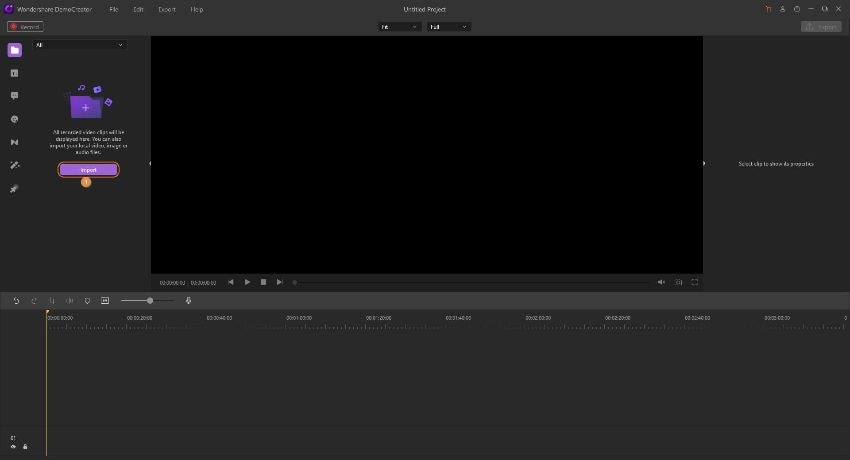

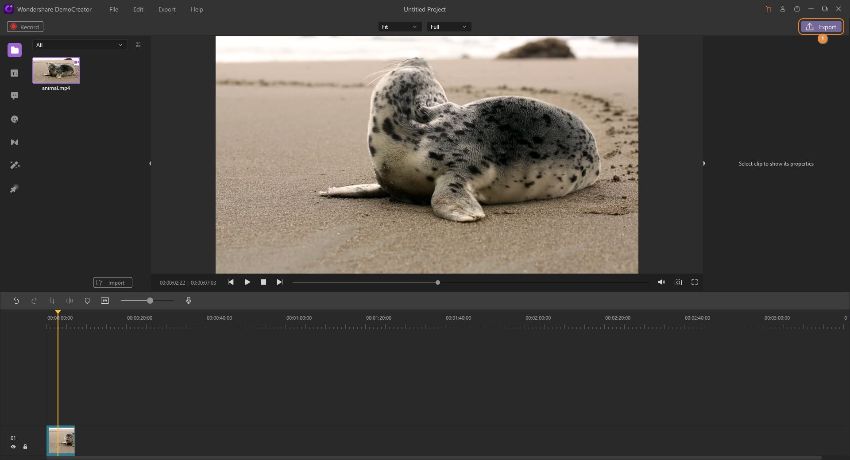
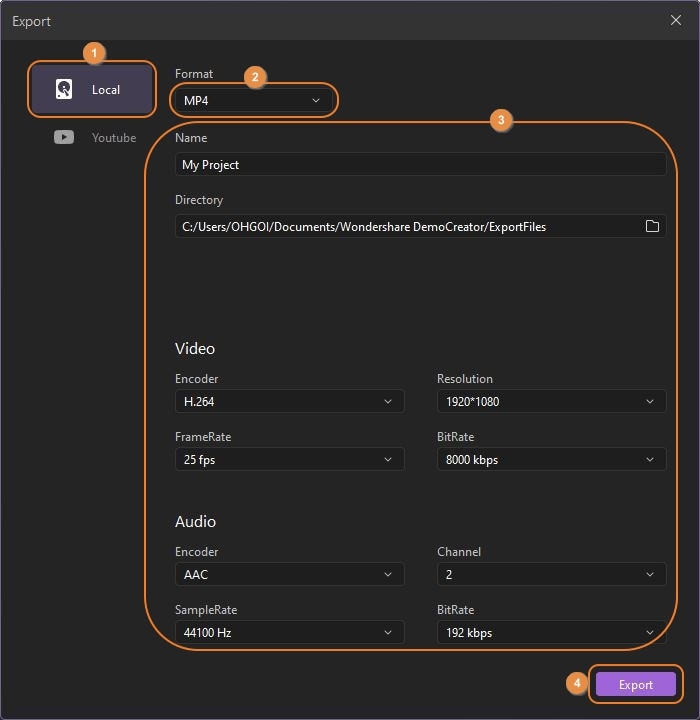
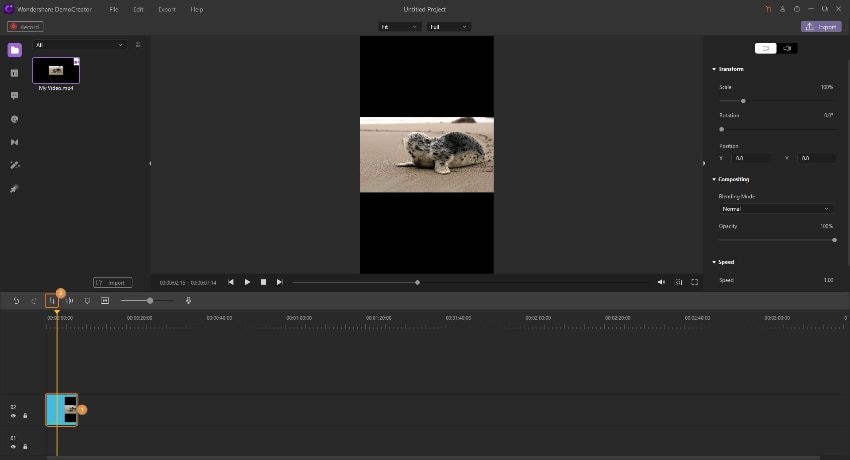
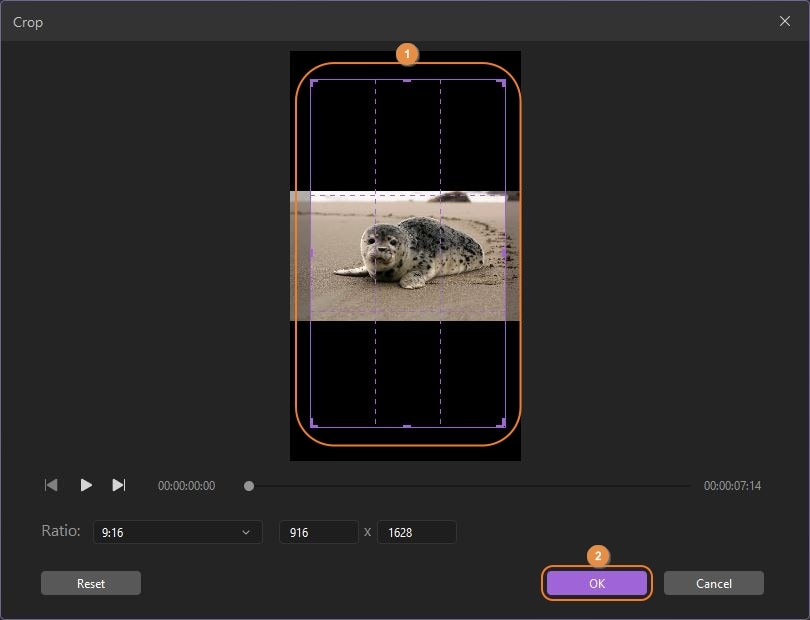
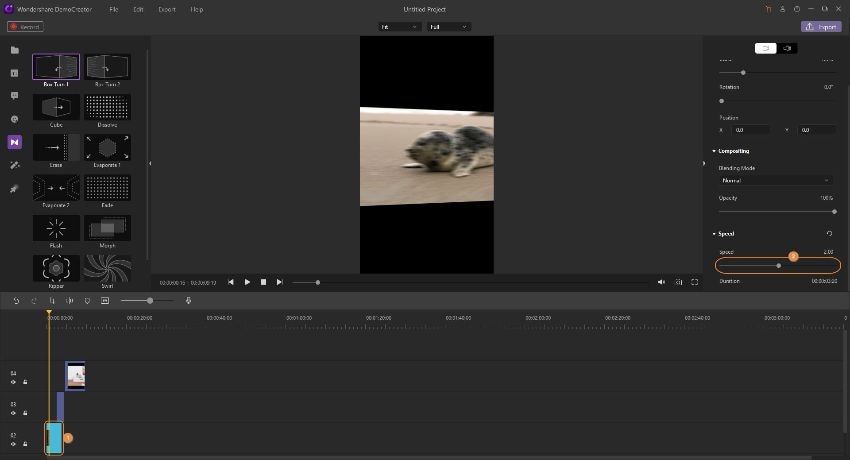

David
chief Editor